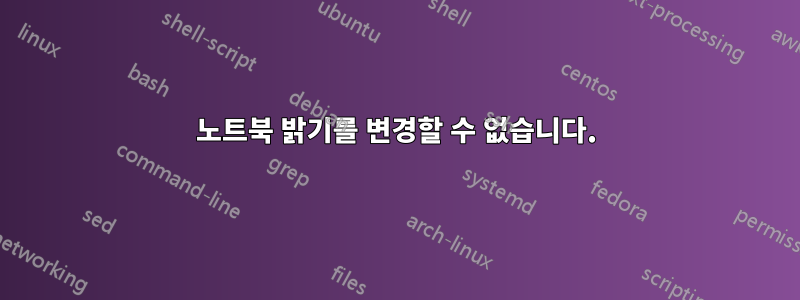
저는 우분투를 처음 사용하고 Ubuntu 14.04를 사용하고 있으며 Sony vaio E-시리즈 VpCEH25en에 nvidia 그래픽 드라이버를 설치했지만 밝기를 변경할 수 없습니다.
답변1
방금 다음 명령을 시도해 보았습니다. (위에서 언급했듯이)
Ctrl+ Alt+ T: 명령 프롬프트 열기
sudo gedit /etc/default/grub라인을 찾아보세요
GRUB_CMLINE_LINUX_DEFAULT="quiet splash"이 줄을 다음 줄로 대체했습니다.
GRUB_CMDLINE_LINUX_DEFAULT="조용한 스플래시 acpi_osi=Linux acpi_backlight=공급업체"
sudo update-grub재부팅
확실히 노력하고 있습니다.
답변2
이 앱을 사용해 보세요... 오버헤드 없이 편리한 앱입니다...
https://apps.ubuntu.com/cat/applications/brightness-controlleer/
밝기 컨트롤러는 동일한 장소에서 기본 디스플레이와 보조 디스플레이의 밝기를 제어할 수 있는 유일한 Linux용 GUI 애플리케이션입니다. 소프트웨어 기반 조광기입니다. GPL-3에 따라 출시된 Brightness Controller의 소스 코드를 사용할 수 있습니다.
**편집: 이것을 시도하십시오 ** /etc/default/grub 파일을 변경하면 터미널에서 작동할 수 있습니다.
sudo gedit /etc/default/grub
라인을 찾으십시오 :
GRUB_CMDLINE_LINUX_DEFAULT="quiet splash"
다음 중 하나로 수정합니다.
GRUB_CMDLINE_LINUX_DEFAULT="quiet splash acpi_backlight=vendor"
또는
GRUB_CMDLINE_LINUX_DEFAULT="quiet splash acpi_osi=Linuxacpi_backlight=vendor"
(try this if the first one doesn't work)
Save and close gedit.
그런 다음 입력
sudo update-grub
Reboot your pc.
Ubuntu 13.10부터 문제를 해결하려면 한 가지 추가 단계가 필요했습니다.
다음 내용으로 /etc/X11/에 xorg.conf 파일을 만듭니다.
Section "Device"
Identifier "Configured Video Device"
Driver "intel"
Option "Backlight" "intel_backlight"
EndSection
#
Section "Monitor"
Identifier "Configured Monitor"
EndSection
#
Section "Screen"
Identifier "Default Screen"
Monitor "Configured Monitor"
Device "Configured Video Device"
EndSection
경고!!파일이 잘못되었거나 이 구성이 하드웨어와 호환되지 않으면 시스템을 부팅할 수 없게 될 수 있습니다!
이 경우 파일을 삭제(또는 이름 변경)해야 하지만 그렇게 하려면 liveUSB 또는 liveDVD(가장 간단한 방법)에서 부팅하거나 복구 모드로 부팅하여 Ubuntu 파티션을 다시 쓸 수 있게 만든 다음 문제를 삭제해야 합니다. xorg.conf 파일.


